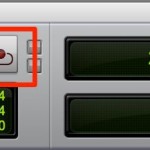DTMの王道。ループ機能 ProTools の使い方
繰り返すという単純な機能
楽曲を部分的に繰り返し再生する。
非常に単純ですが、それだけに様々な使い方がありDTMには無くてはならない機能です。
この便利なループ再生を取り入れることで、作業効率は3倍以上まで上がります!!
ループの解説
ProTools _ ループ設定でこんな事ができる!!
フレーズ作りに
Aメロをループ再生させて上に乗せるギターフレーズの考案、
様々なシンセの音色をノンストップで切り替えて試したりと、
オケを基準にトラックを構築するのに重宝します。これが無くてはDTMではない!?
特定箇所のイベントの確認に
楽曲を聴いていると一瞬ノイズが。。。
しかし、どのトラックがノイズの発生源なのかがわからない。。
そんな時はそのノイズ発生箇所をループモードで再生し各トラックをソロで確認!!
素早く問題のトラックを特定できます。
楽曲の練習、コピーに
ギターソロが弾けない。
何度もカセットテープを巻き戻して練習。懐かしいです。
そんな時、ループモードで特定箇所をループ再生すれば、大幅な時間短縮ができ、効率の良い練習をする事ができます。
ドラムの打ち込みに
1小節をループ再生させペンツールでノートを打ち込んでいきます。
リズムを確認しながら打ち込めるのが楽しいですね!
百聞は一見にしかず。【参考動画(Studio One版)打ち込み方法は、2:25〜】
MIX時の音量調整、プラグイン設定に
コンプ、EQの設定を行っているMIX時
調整中のトラック音が終わるという経験はありませんか?
特に神経をつかう作業なだけに、イラっとしますよね?
調整したい範囲をループしておけば、心おきなく音作りが行えます。
Impact動画
実際に鍵盤を叩いて打ち込む 、リアルタイム録音にも応用ができ、
一周目はキック、二周目はスネアなどノンストップで録音ができます。
設定方法
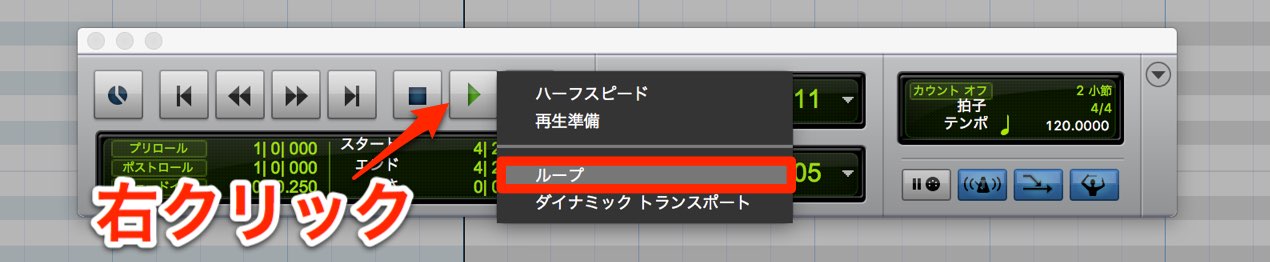
トランスポートウィンドウの「再生ボタンを右クリック」
ダイアログの中から「ループ」を選択します。

セレクターツールを選択して、ループレコーディングしたい範囲を指定します。
後は通常通り、レコーディングを行うだけです。